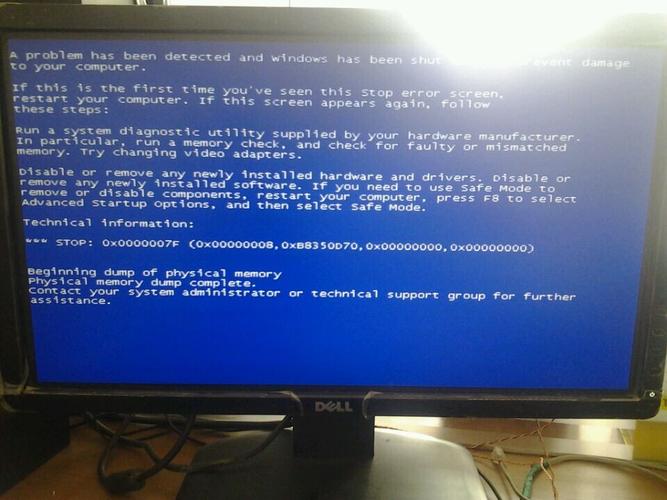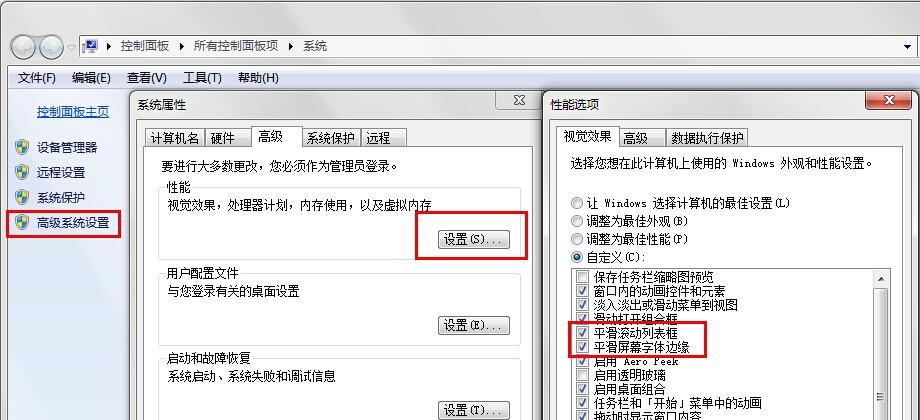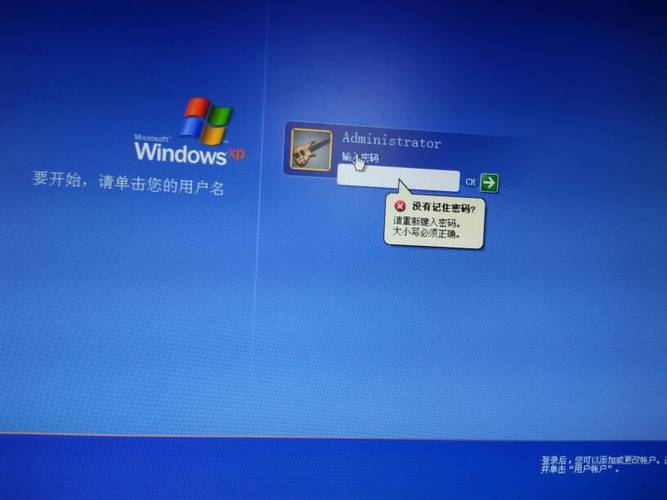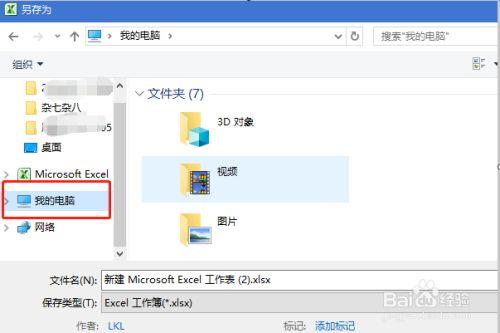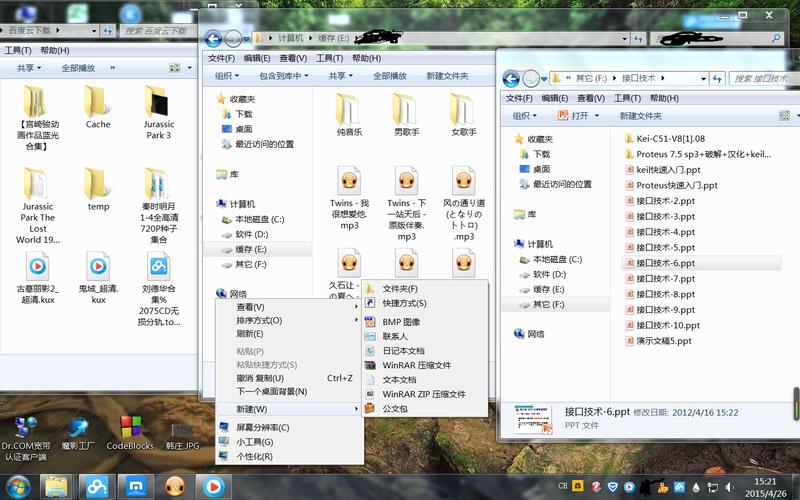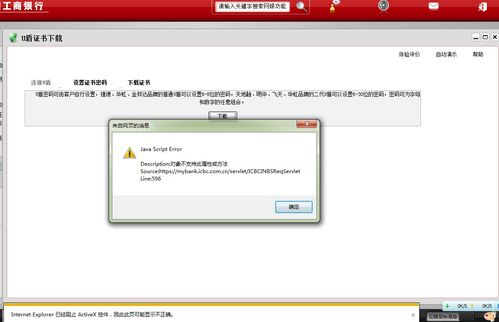- win7的磁盘共享,在别的电脑上打开总是提示没有权限怎么办?
- Windowsxp添加Windows7的共享打印机时出现操作无法完成,键入的打印名不正确怎么办?
- win7位,连接共享打印机0x00000043报错,本地端口添加被拒绝访问。有什么解决方法吗?
- 请问win7网络中:家庭、工作、公用这几个网络,应该设置为那个比较安全?他们有什么区别?
win7的磁盘共享,在别的电脑上打开总是提示没有权限怎么办?
一、首先要知道的是,Windows7系统的安全机制验证很完整,如果是磁盘盘符共享的情况下最好制定账户权限才可以,而guest的默认权限非常的小,必须给予足够的权限才可以,最好不要用guest而是指定一个新的账户,专门用于共享访问之用; 二、首先要建立一个新的账户,administrator账户即可。
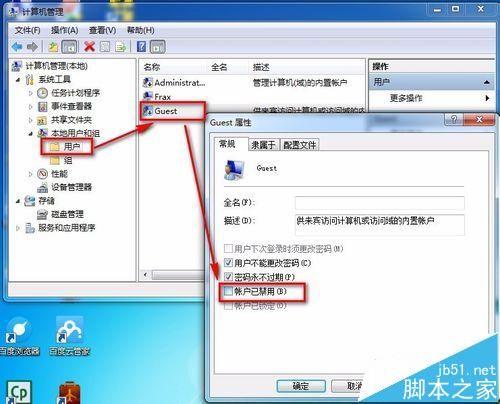
三、然后设置磁盘共享就可以了:
1、鼠标右击相应硬盘盘符,选择“属性”
; 2、在弹出的对话框中选择“高级共享”
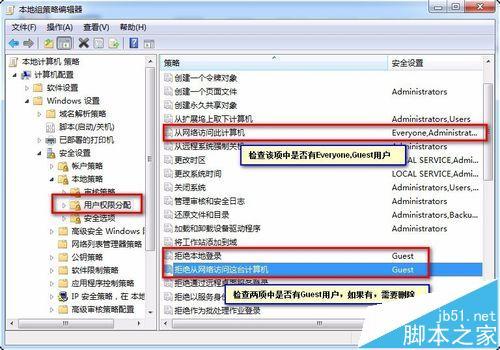
; 3、在弹出的对话框中选择“共享次文件夹”和“权限”
; 4、添加之前新建的账户,给予相应的权限; 5、然后使用这个账户的用户米和密码就能顺利访问共享的磁盘了。
Windowsxp添加Windows7的共享打印机时出现操作无法完成,键入的打印名不正确怎么办?
是可以安装的,具体方法如下:
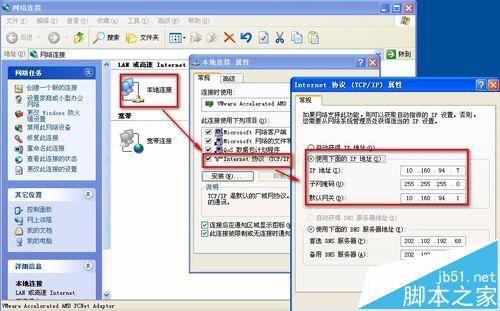
1.进入Devicesandprinters(设备和打印机)
2.Addaprinter(添加打印机)--->选择"addalocalprinter"(添加本地打印机)
3.Chooseaprinterport(选择打印机端口)--->选择"Creatanewport"(创建新端口)--->"localport"(本地端口)
4.Enteraportname(输入端口名),填入网络打印机的IP地址和名称,例如\\192.168.1.10\HplaserJ.2或者\\mypc\打印机。
5.Installtheprinterdriver(浏览安装驱动程序),可以选择"windowsupdate"或者"Harddisk",选择相应的打印机驱动。
6.成功安装打印机驱动。其他的自己搞定。 打印测试页成功
win7位,连接共享打印机0x00000043报错,本地端口添加被拒绝访问。有什么解决方法吗?
需要检查下面项目:
1、右键桌面“网络”→属性→更改高级共享设置→选择下面的选项:启用网络发现启用文件和打印机共享启用共享以便可以访问网络的用户可以读取和写入公用文件夹中的文件为使用40或56位加密的设备启用文件共享关闭密码保护共享然后保存更改!
2、右键计算机→管理→本地用户和组→用户→右键“Guest” →属性→把账户已禁用√去掉!→确定!如果想连接其它计算机已共享的打印机可用下面方法:1、左键双击桌面“网络”,先查找计算机!双击打开能看到下属共享打印机!按提示安装驱动!2、开始→设备和打印机→添加搜索网络打印机就可以了!按提示安装驱动!
请问win7网络中:家庭、工作、公用这几个网络,应该设置为那个比较安全?他们有什么区别?
Windows 7中的网络类型分为三种,实质是两种:可信任网络和不可信任网络。其差异在于防火墙的策略和文件共享等功能的配置。
家庭网络和工作网络同为可信任网络,选择这两种网络类型会自动应用比较松散的防火墙策略,从而实现在局域网中共享文件、打印机、流媒体等功能。但当用户选择家庭网络时Windows 7会自动进行“家庭组”的配置,比如检测局域网中是否存在家庭组、配置家庭组中的共享设置、加入家庭组等。
公用网络为不可信任网络,选择公用网络则会在Windows防火墙中自动应用较为严格的防火墙策略,从而到达在公共区域保护计算机不受外来计算机的侵入。
也就是说,在家庭网络和工作网络里面,别人可以通过网上邻居发现你的计算机,并且查看你的共享文件共享打印机,而公用网络不能
到此,以上就是小编对于winxp win7 共享打印机的问题就介绍到这了,希望介绍的4点解答对大家有用,有任何问题和不懂的,欢迎各位老师在评论区讨论,给我留言。

 微信扫一扫打赏
微信扫一扫打赏